Theo dõi xếp hạng công cụ tìm kiếm hoạt động như thế nào?
Theo dõi xếp hạng công cụ tìm kiếm hoạt động như thế nào? – Khi bạn đã xây dựng trang web của mình, bạn muốn Theo dõi xếp hạng của mình trên công cụ tìm kiếm và đảm bảo rằng bạn đang tiến lên. Với hàng triệu tìm kiếm diễn ra mỗi ngày, Google muốn đảm bảo mọi người có thể tìm thấy những gì họ đang tìm kiếm một cách nhanh chóng và dễ dàng nhất có thể.
Theo dõi xếp hạng công cụ tìm kiếm hoạt động như thế nào? Bài viết dưới đây sẽ giải thích cho bạn:
Nếu bạn muốn theo dõi trang web của mình đang hoạt động như thế nào, bạn sẽ cần phải phân tích khá nhiều dữ liệu để có thông tin chi tiết và luôn dẫn đầu đối thủ cạnh tranh. Trong bài viết cơ sở kiến thức này, chúng ta sẽ thảo luận mọi thứ về tính năng Rank Tracker của Rank Math PRO.
Lưu ý: Để tận dụng Trình theo dõi xếp hạng của Rank Math PRO, bạn cần bắt đầu bằng cách kết nối Tài khoản Google của mình với Rank Math.
Theo dõi xếp hạng công cụ tìm kiếm trong Rank Math PRO
Trình Theo dõi xếp hạng của Rank Math PRO có khả năng theo dõi hiệu suất từ khóa của các từ khóa bạn đã chọn. Bạn có thể nhập các từ khóa vào Trình Theo dõi xếp hạng và chúng tôi sẽ theo dõi hiệu suất của chúng để bạn có thể có một bức tranh rõ ràng về những từ khóa nào đang hoạt động tốt so với những từ khóa khác.
Để sử dụng tính năng Trình theo dõi xếp hạng, hãy truy cập Xếp hạng SEO → Phân tích → Trình theo dõi xếp hạng như hiển thị bên dưới:
Làm cách nào để thêm từ khóa mới để theo dõi trong Trình theo dõi xếp hạng?
Để thêm từ khóa mới, hãy nhấp vào nút Thêm như hình bên dưới:
Sau đó thêm từ khóa bạn muốn theo dõi và nhấn vào Lưu.
Sau khi hoàn tất, bạn có thể xem danh sách từ khóa bạn muốn theo dõi trong phần Trình quản lý từ khóa.
Bạn cũng có thể thêm nhiều từ khóa (được phân tách bằng dấu phẩy) cùng một lúc vào Trình theo dõi xếp hạng, như hiển thị bên dưới:
Khi bạn đã thêm nhiều từ khóa, hãy nhấp vào Lưu. Sau đó, bạn sẽ nhận thấy tất cả các từ khóa được thêm vào Trình quản lý từ khóa của Trình theo dõi xếp hạng.
Lưu ý: Nếu từ khóa của bạn không được thêm vào Trình theo dõi xếp hạng, vui lòng đảm bảo trang web và dịch vụ lưu trữ của bạn không lưu các truy vấn cơ sở dữ liệu vào bộ đệm, vì chúng có thể gây ra sự cố này.
Làm cách nào để tự động thêm từ khóa trọng tâm vào Trình Theo dõi xếp hạng?
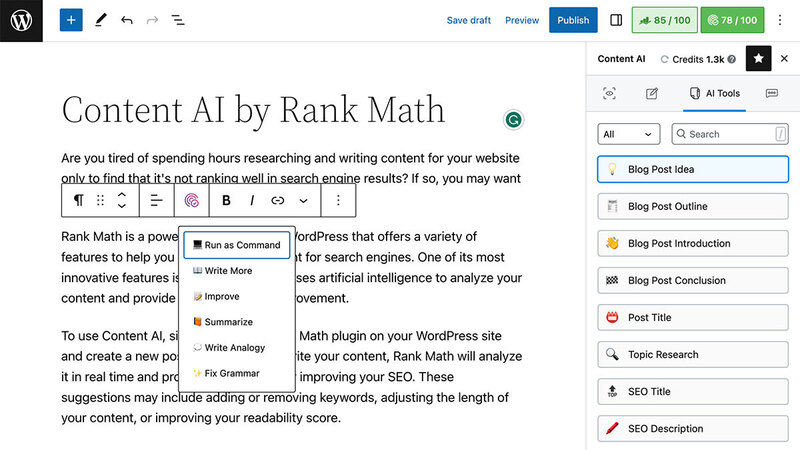
Trình theo dõi xếp hạng bao gồm chức năng cho phép bạn tự động nhập từ khóa trọng tâm và từ khóa phụ từ các bài đăng hiện có của mình. Ngoài ra, các từ khóa trọng tâm được thêm vào bài đăng mới cũng sẽ được tự động thêm vào Trình quản lý từ khóa để giúp bạn dễ dàng thực hiện quy trình làm việc.Để tự động thêm từ khóa tập trung, hãy nhấp vào Tự động thêm từ khóa tập trung có sẵn ở góc bên phải của Trình quản lý từ khóa.
Bây giờ, tùy chọn định cấu hình tự động thêm từ khóa trọng tâm sẽ xuất hiện trên màn hình. Ban đầu, bạn sẽ chỉ thấy một tùy chọn xuất hiện ở đây và khi bạn chọn Bật tự động nhập, nhiều tùy chọn hơn sẽ xuất hiện trên màn hình của bạn.
Cấu hình mặc định của tự động thêm từ khóa trọng tâm sẽ chỉ cho phép bạn thêm/nhập từ khóa trọng tâm chính. Tuy nhiên, nếu bạn cũng muốn bao gồm các từ khóa trọng tâm phụ trong Trình quản lý từ khóa thì hãy chọn hộp kiểm Bao gồm các KW phụ.
Nếu bạn có nhiều loại bài đăng thì bạn có thể chỉ muốn nhập từ khóa trọng tâm từ các loại bài đăng quan trọng. Trong tùy chọn Chọn loại bài đăng, bạn có thể chọn loại bài đăng để nhập từ khóa trọng tâm và tránh nhập/theo dõi các từ khóa ít quan trọng hơn trong Trình quản lý từ khóa của mình.
Khi bạn đã định cấu hình xong, hãy nhấp vào nút Lưu cài đặt và bây giờ Rank Math sẽ bắt đầu nhập các từ khóa trọng tâm và khi hoàn tất, bạn sẽ thấy thông báo thành công như hiển thị bên dưới.
Tìm kiếm từ khóa xếp hạng
Bạn cũng được cung cấp một thanh tìm kiếm ở đầu Trình quản lý từ khóa, như được hiển thị trong ảnh chụp màn hình bên dưới. Chỉ cần tìm kiếm từ khóa và Rank Math sẽ đưa ra từ khóa chính xác và các từ khóa phù hợp chặt chẽ từ danh sách.
Trình theo dõi xếp hạng hoạt động như thế nào
Sau khi bạn thêm từ khóa vào Trình theo dõi xếp hạng, Rank Math sẽ tự động xử lý dữ liệu Google Search Console và Analytics của bạn để lấy tất cả dữ liệu cần thiết cho (các) từ khóa bạn đã thêm…
Ví dụ: chúng tôi đã hiển thị thông tin chính như số lần hiển thị, số lần nhấp, vị trí tìm kiếm hiện tại (cùng với các vị trí đã tăng/giảm trong 30 ngày qua), CTR và lịch sử vị trí trong vài tuần qua cho từ khóa chủ đề WordPress.
Nhấp vào ba dấu chấm ngang ở góc trên bên phải của trang và bạn sẽ có thể chọn các cột sẽ hiển thị trên màn hình.
Trình theo dõi xếp hạng sẽ chỉ hiển thị các cột bạn đã chọn ở đây. Nếu bạn chọn tất cả 5 cột có sẵn thì Rank Tracker sẽ phản ánh những thay đổi ngay lập tức.
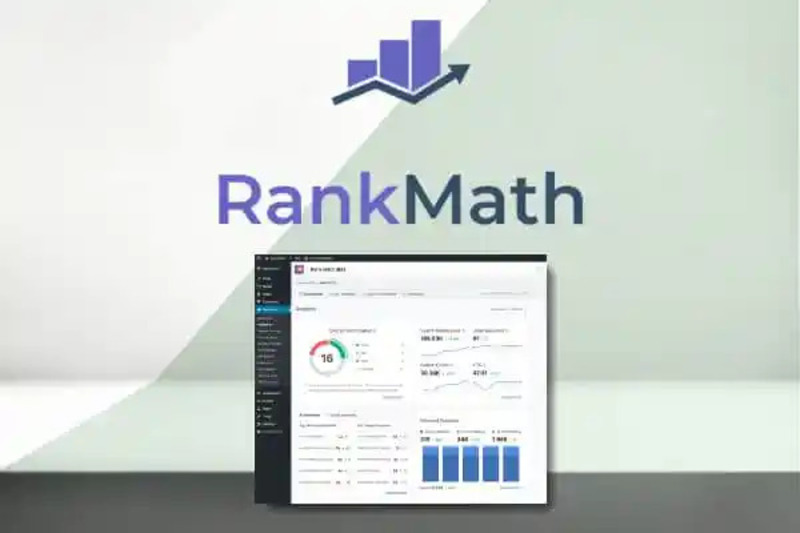
Nếu bạn bấm vào một từ khóa, nó sẽ hiện ra bài viết hoặc danh sách xếp hạng bài viết cho từ khóa được theo dõi đó:
Chức năng Theo dõi xếp hạng của Rank Math chính xác đến mức nào
Chức năng Theo dõi xếp hạng của Rank Math hoạt động bằng cách sử dụng dữ liệu trực tiếp từ Google – khiến nó trở thành công cụ Theo dõi xếp hạng chính xác nhất. Không giống như các trình theo dõi xếp hạng khác thường bỏ qua các đoạn trích nổi bật (các tính năng SERP đặc biệt khác) và hoặc chỉ thu thập dữ liệu bằng API của bên thứ ba, Theo dõi xếp hạng của Rank Math được cung cấp bởi dữ liệu từ Google, là mức trung bình trên nhiều tìm kiếm trái ngược với chỉ một thu thập các kết quả cho một từ khóa.
Cách xóa từ khóa trong Trình Theo dõi xếp hạng
Trình Theo dõi xếp hạng cho phép bạn xóa một từ khóa cụ thể nếu bạn không muốn theo dõi hiệu suất của nó. Tuy nhiên, việc xóa từ khóa sẽ không xóa dữ liệu xếp hạng của từ khóa đó. Bạn có thể thêm lại từ khóa để xem lại dữ liệu. Để thực hiện, hãy di con trỏ chuột xuống bên dưới từ khóa và nhấp vào biểu tượng thùng rác như hình dưới đây:
Cách xóa tất cả từ khóa trong Rank Tracker
Mặc dù bạn có thể xóa từng từ khóa một nhưng sẽ rất mệt mỏi nếu xóa tất cả từ khóa theo cách này, đặc biệt nếu bạn có hàng trăm từ khóa. Vì vậy, thay vào đó, bạn có thể nhấp vào nút Xóa tất cả có sẵn ở phía dưới bên trái để xóa nhanh tất cả từ khóa trong Trình theo dõi xếp hạng.
Khi bạn nhấp vào nút, bạn sẽ thấy lời nhắc xác nhận xóa tất cả từ khóa. Nhấn OK như hình bên dưới.
Bây giờ tất cả từ khóa bạn đã theo dõi bằng Trình theo dõi xếp hạng sẽ bị xóa và trang sẽ tải lại với Trình quản lý từ khóa trống.
Lưu ý: Rank Math chỉ xóa từ khóa khỏi Rank Tracker. Tuy nhiên, dữ liệu phân tích của họ không bị xóa. Để khôi phục chúng, chỉ cần thêm từ khóa vào Trình quản lý từ khóa như được mô tả trước đó trong hướng dẫn này.
Cách kiểm tra số lượng từ khóa bạn có thể theo dõi
Rank Tracker cho phép bạn kiểm tra số lượng từ khóa mà bạn có thể theo dõi. Bạn có thể xem tổng số từ khóa được sử dụng, số lượng từ khóa còn lại và số lượng từ khóa được phép ở cuối Trình quản lý từ khóa.
Cách sắp xếp từ khóa trong Rank Tracker
Trình theo dõi xếp hạng cho phép bạn sắp xếp để xem nhanh các từ khóa thúc đẩy nhiều lưu lượng truy cập hơn, nhận được nhiều lượt hiển thị hơn, v.v.
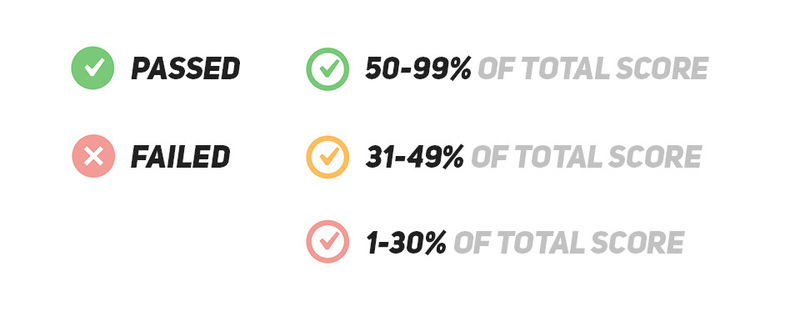
Bạn có thể sắp xếp từ khóa của mình dựa trên:
Từ khóa – sắp xếp từ khóa của bạn dựa trên thứ tự bảng chữ cái
Số lần hiển thị – sắp xếp từ khóa dựa trên số lượng tìm kiếm
Số lần nhấp chuột – sắp xếp các từ khóa dựa trên số lần nhấp chuột mà chúng nhận được trong kết quả tìm kiếm
CTR – sắp xếp các từ khóa dựa trên tỷ lệ nhấp chuột của chúng
Vị trí – sắp xếp các từ khóa dựa trên vị trí tìm kiếm của chúng
Theo mặc định, Rank Math sắp xếp các từ khóa của bạn và liệt kê chúng dựa trên vị trí của chúng, với những từ khóa được xếp hạng cao nhất trước tiên và những từ khóa mà trang web của bạn không xếp hạng ở cuối.
Tuy nhiên, bạn luôn có thể thay đổi tiêu chí sắp xếp chỉ bằng cách nhấp vào nhãn cột và khi bạn đặt tiêu chí, nó sẽ được biểu thị bằng mũi tên màu xanh lam. Khi các từ khóa được sắp xếp theo thứ tự giảm dần, bạn có thể nhận thấy một mũi tên hướng xuống.
Nếu cột được đặt để sắp xếp theo thứ tự tăng dần thì cột đó sẽ được biểu thị bằng mũi tên hướng lên trên, như minh họa bên dưới.
Cách trực quan hóa hiệu suất lịch sử của các từ khóa được theo dõi của bạn
Với Trình theo dõi xếp hạng của chúng tôi, bạn cũng có thể hình dung và phân tích hiệu suất lịch sử của các từ khóa được theo dõi của mình. Điều này giúp bạn dễ dàng kiểm tra tiến trình của từ khóa và đưa ra quyết định sáng suốt theo thời gian.
Theo mặc định, Rank Math sẽ chọn ba từ khóa hoạt động tốt nhất để hiển thị, nhưng bạn luôn có thể thay đổi điều này và chọn từ khóa bạn chọn. Để chọn từ khóa để hiển thị, hãy nhấp vào biểu tượng biểu đồ bên dưới từ khóa để từ khóa đó được đánh dấu màu xanh lục.
Ngay lập tức biểu đồ được cập nhật với dữ liệu từ khóa đã chọn và bạn sẽ có thể kiểm tra vị trí lịch sử của từ khóa. Tương tự như vậy, bạn có thể chọn thêm từ khóa để đưa vào biểu đồ, nhưng xin lưu ý rằng bạn chỉ có thể đưa tối đa 6 từ khóa vào biểu đồ. Rõ ràng, bất cứ điều gì vượt quá giới hạn này đều làm cho biểu đồ khó diễn giải hơn và không phục vụ mục đích của nó.
Biểu đồ này có thể quen thuộc với bạn vì bạn có thể tìm thấy một biểu đồ tương tự trong tab Từ khóa cung cấp cho bạn thông tin chi tiết về hiệu suất tổng thể của từ khóa trên trang web của bạn. Nhưng biểu đồ trong Trình theo dõi xếp hạng khá khác biệt và nó chỉ dành riêng cho những từ khóa bạn đã theo dõi.
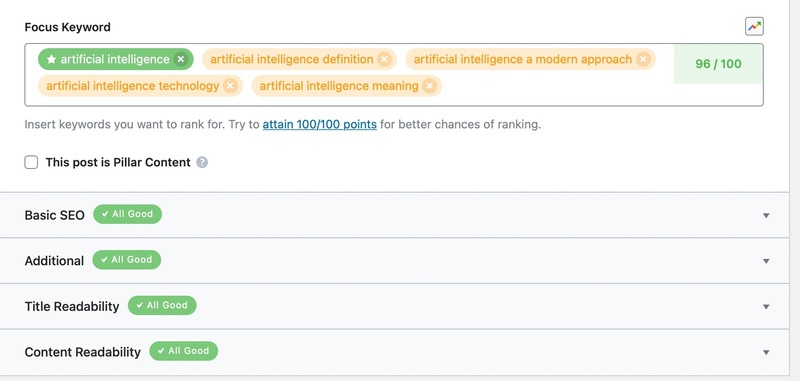
Và nếu bạn đang muốn hiểu cách hoạt động của biểu đồ Rank Tracker thì nó khá đơn giản:
Đường ổn định trong biểu đồ cho biết không có thay đổi nào về vị trí của từ khóa trong khung thời gian.
Khi bạn di chuyển con trỏ qua bất kỳ dòng nào trong biểu đồ, bạn sẽ thấy nhiều điểm dữ liệu.
Di con trỏ đến từng điểm dữ liệu để kiểm tra vị trí của từ khóa trong khoảng thời gian đó.
Với Rank Math Analytics, bạn có thể đặt khung thời gian tối đa là 6 tháng. Điều này mang lại cho bạn cơ hội kiểm tra xem trang web của bạn đã được xếp hạng như thế nào cho một từ khóa trong khoảng thời gian này và bạn cũng có thể kiểm tra & so sánh bất kỳ thay đổi nào về vị trí từ khóa với các bản cập nhật Thuật toán của Google trong khoảng thời gian đó.
Lưu ý: Nếu bạn tình cờ nhận thấy biểu đồ không có sẵn cho bạn thì hãy kiểm tra kỹ xem bạn đã chọn từ khóa để đưa vào biểu đồ chưa. Sẽ hợp lý hơn nếu bạn không xem biểu đồ khi không có từ khóa nào được chọn.
Tại sao Trình theo dõi xếp hạng không hiển thị bất kỳ dữ liệu nào cho từ khóa?
Có khả năng là bạn không thấy bất kỳ dữ liệu nào cho từ khóa mà bạn đang thêm vào Trình theo dõi xếp hạng. Nếu vậy, bạn có thể kiểm tra xem Google Search Console có đang báo cáo bất kỳ dữ liệu nào cho từ khóa hay không theo cách sau:
Đầu tiên, hãy truy cập Google Search Console và nhấp vào Performance
Nhấp vào Hiệu suất trong Google Search Console
Bước tiếp theo là Lọc theo truy vấn.
Nhập từ khóa để kiểm tra xem nó có báo cáo bất kỳ dữ liệu nào cho từ khóa cụ thể đó không và nhấp vào Xong.
Sau đó, bạn có thể xác minh xem Google Search Console có đang điền bất kỳ dữ liệu nào cho từ khóa hay không. Như bạn có thể thấy bên dưới, không có dữ liệu nào được Google Search Console báo cáo cho từ khóa ‘kiểm tra’. Do đó Trình theo dõi xếp hạng của Rank Math sẽ không hiển thị bất kỳ dữ liệu nào cho từ khóa cụ thể đó.
Đây là cách bạn có thể sử dụng Trình Theo dõi xếp hạng của Rank Math để theo dõi hiệu suất trang web của mình đối với các từ khóa cụ thể mà bạn đang hướng tới xếp hạng. Chức năng báo cáo và phân tích tích hợp, giống như Trình Theo dõi xếp hạng của chúng tôi, là một trong nhiều lý do khiến Rank Math là plugin WordPress SEO dành cho các chuyên gia. Phần mềm theo dõi xếp hạng có thể tốn hàng trăm đô la mỗi tháng, nhưng với Rank Math – phần mềm này được tích hợp sẵn.
Xem thêm: Cách tìm từ khóa mà trang web của bạn đã được xếp hạng


 Facebook chat
Facebook chat
 WhatsApp
WhatsApp